Μια στιγμή πίσω, η Intel κυκλοφόρησε ειδικά προγράμματα οδήγησης γιατα νεότερα μοντέλα CPU. Αυτοί οι σύγχρονοι οδηγοί ήρθαν με τα δικά τους προβλήματα. δεν θα εγκατασταθούν σε συστήματα με υποστηριζόμενες CPU. Οι χρήστες ήταν σε θέση να εξαναγκάσουν να εγκαταστήσουν το πρόγραμμα οδήγησης, αλλά η Intel την αποθάρρυνε μέχρι το σημείο που αφαιρούν το αρχείο που χρησιμοποιήθηκε στην εργασία. Από τότε έχει αλλάξει μερικά πράγματα. Υπάρχει μια νέα έκδοση του οδηγού που θα πρέπει, κατ 'αρχήν, να εγκατασταθεί σε υποστηριζόμενα συστήματα. Εξακολουθεί να μην λειτουργεί όλη την ώρα, αλλά τώρα μπορείτε να εγκαταστήσετε με μη αυτόματο τρόπο τους οδηγούς Intel Graphics Windows 10 DCH. Το αρχείο είναι ελεύθερα διαθέσιμο από την Intel και η διαδικασία δεν είναι περίπλοκη.
Οδηγοί των Windows 10 DCH για γραφικά
Κατεβάστε το Windows 10 DCH των Windows GraphicsΟδηγοί από εδώ. Σας ενθαρρύνουμε να δοκιμάσετε πρώτα το αρχείο EXE. Η σελίδα περιλαμβάνει επίσης μια λίστα υποστηριζόμενων CPU και αν η δική σας βρίσκεται στη λίστα, το EXE θα πρέπει να είναι η πρώτη σας επιλογή.
Σε περίπτωση αποτυχίας της εγκατάστασης, κατεβάστε τοzip αρχείο από την ίδια ακριβώς σελίδα όπως παραπάνω και θα σας καθοδηγήσουμε στη διαδικασία εγκατάστασης. Εξαγάγετε το συμπιεσμένο αρχείο και στη συνέχεια ανοίξτε τη Διαχείριση Συσκευών (Device Manager). Αναζητήστε την ομάδα συσκευών προσαρμογέων οθόνης και αναπτύξτε την. Θα δείτε μια συσκευή Intel που αναγράφεται εκεί. Κάντε δεξί κλικ και επιλέξτε Ενημέρωση προγράμματος οδήγησης.

Στο παράθυρο που ανοίγει, επιλέξτε "Αναζήτηση στον υπολογιστή μου για λογισμικό προγράμματος οδήγησης".
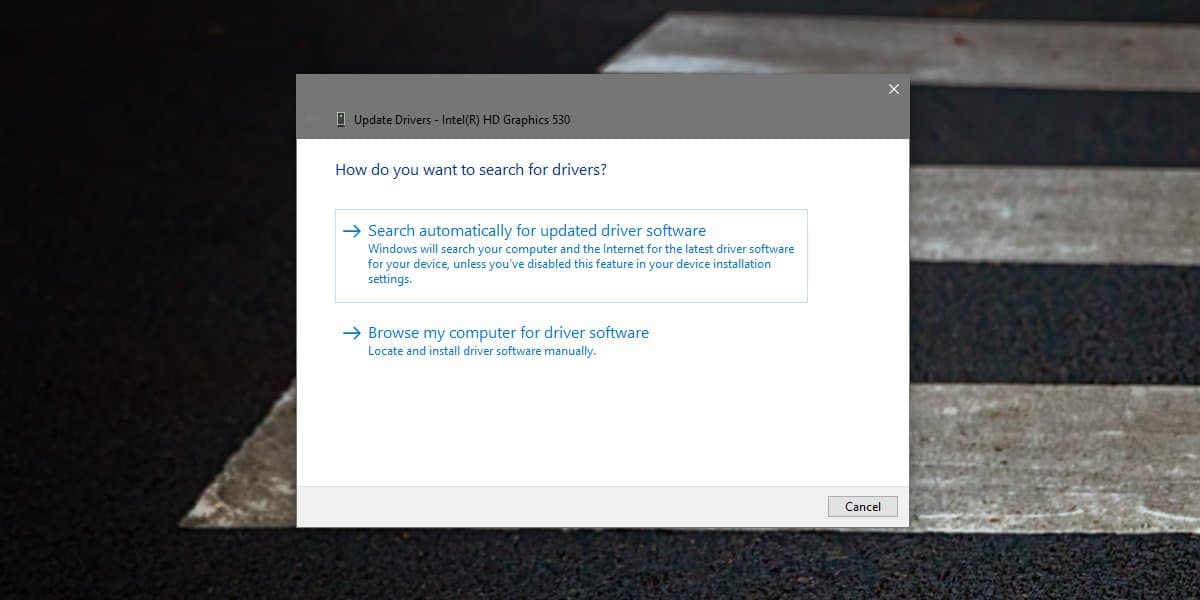
Στο επόμενο παράθυρο, επιλέξτε 'Επιτρέψτε μου να επιλέξω από μια λίστα διαθέσιμων προγραμμάτων οδήγησης στον υπολογιστή μου'.
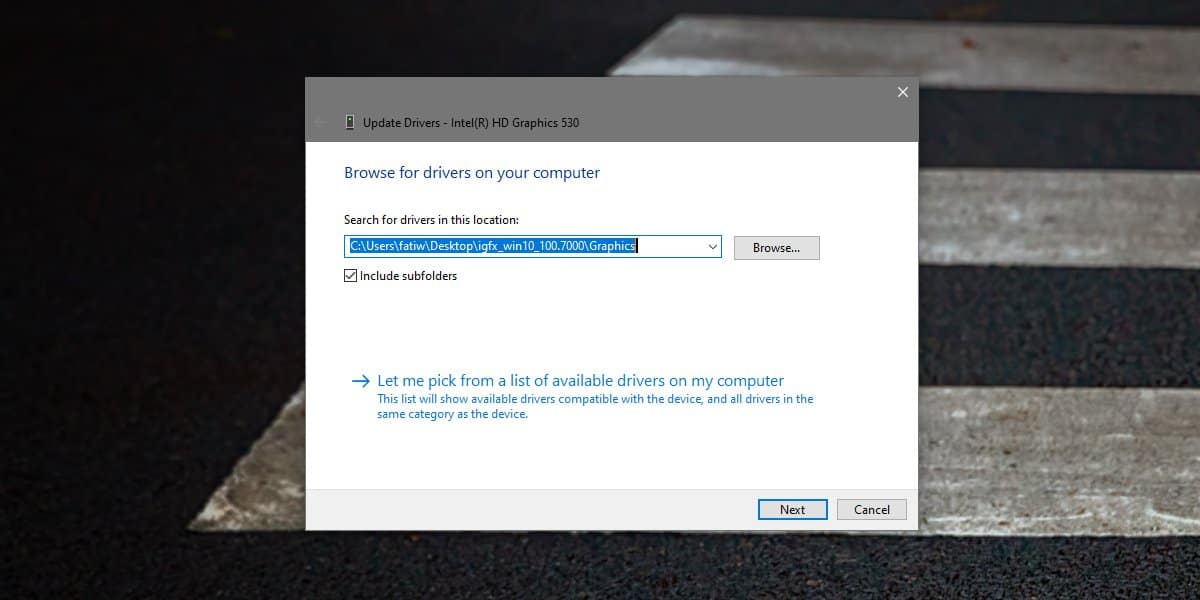
Αυτό θα ανοίξει ακόμα ένα παράθυρο. Κάντε κλικ στην επιλογή 'Έχετε δίσκο' και, στη συνέχεια, κάντε κλικ στο κουμπί 'Αναζήτηση' και μεταβείτε στο φάκελο που εξάγεται. Επιλέξτε το φάκελο Γραφικά και στη συνέχεια κάντε κλικ στο κουμπί Άνοιγμα. Κάντε κλικ στο κουμπί OK, και έπειτα στο κουμπί Επόμενο. Ο Διαχειριστής Συσκευών θα φροντίσει τα υπόλοιπα. Εάν χρειάζεται, επιλέξτε το νεοεισαγόμενο πρόγραμμα οδήγησης από τη λίστα και στη συνέχεια κάντε κλικ στο κουμπί Επόμενο.
Αφήστε το πρόγραμμα οδήγησης να εγκαταστήσει και, στη συνέχεια, κάντε επανεκκίνηση του συστήματός σας.
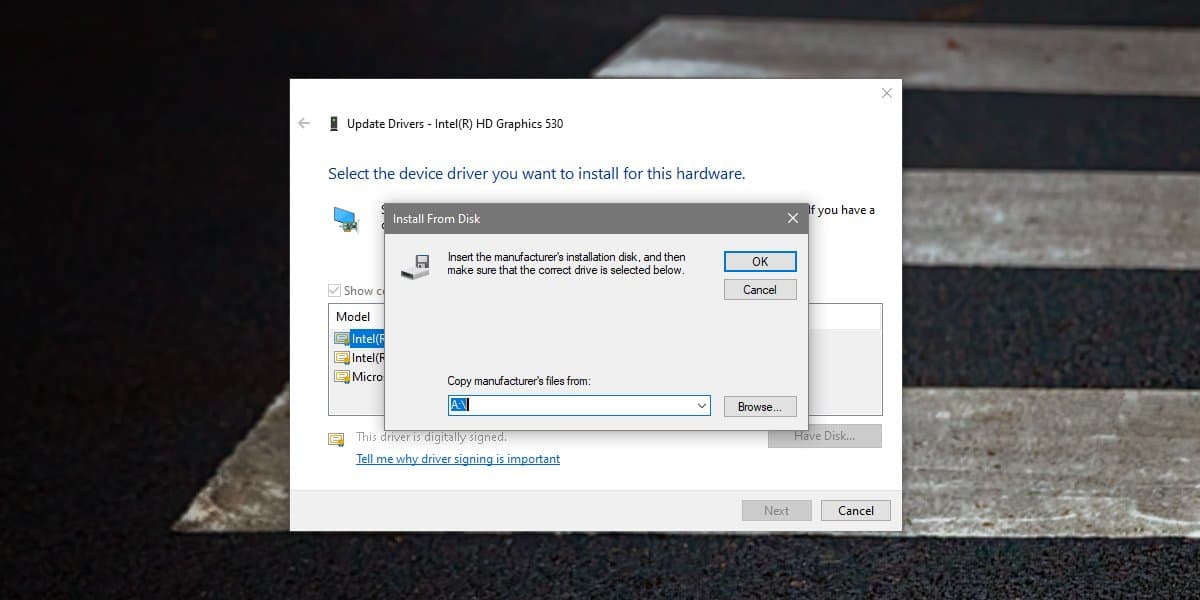
Αυτή η μέθοδος θα λειτουργήσει όπου αποτυγχάνει το EXE. Μπορείτε να ελέγξετε την έκδοση του προγράμματος οδήγησης από το διαχειριστή συσκευών. Αυτή η τελευταία έκδοση του προγράμματος οδήγησης κατά τη στιγμή της εγγραφής είναι 26.20.100.7000.
Είναι πιθανό η Intel να ενημερώσει το πρόγραμμα οδήγησηςπάλι. Η πρωτότυπη προβληματική έκδοση είναι αυτή που εξακολουθεί να εμφανίζεται όταν αναζητάτε αυτά τα προγράμματα οδήγησης και η σελίδα πρέπει να ανακατευθύνει τους χρήστες στη σωστή έκδοση. Εάν υπάρχει άλλη ενημερωμένη έκδοση για το πρόγραμμα οδήγησης, μπορεί να εμφανιστεί στην ίδια σελίδα ή σε μια νέα σελίδα στην οποία πιθανόν να συνδέεται η Intel. Σε αυτή την περίπτωση, πηγαίνετε με τη νεότερη έκδοση και ξεκινήστε με το EXE προτού πάτε με το αρχείο ZIP.













Σχόλια